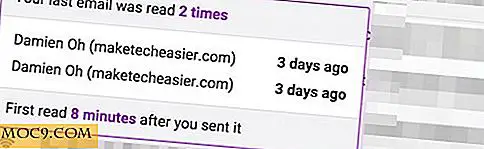Nox App Player: En härlig Android Emulator för PC och Mac
Detta är en sponsrad artikel och gjordes möjlig av Nox. Det faktiska innehållet och åsikterna är de enda synpunkterna på författaren som upprätthåller redaktionellt oberoende, även när ett inlägg sponsras.
Running Android-appar på ett skrivbord eller en bärbar dator blir den nya normen dessa dagar; fler och fler alternativ blir tillgängliga. Det finns även vissa spekulationer att stationära och mobila operativsystem i slutändan kommer att slås samman i ett enda operativsystem. För närvarande har vi Android-emulatorer som Nox App Player för att hjälpa oss att spela våra favoritspel och använda andra appar på en dator.
Baserat på Android 4.4.2 är Nox App Player tillgänglig för både Windows (XP SP3, 7, 8, 8.1, 10) och MacOS Sierra. Med tanke på att Nox App Player är en emulator trodde jag inte att det skulle fungera under Wine on Linux, men jag försökte det ändå. Som misstänkt kunde jag inte få det att springa efter installationen, så jag gick över till min Windows-installation.
Här är en titt på hur Nox App Player utför på Windows 7.
Installation och installation
Efter att ha blivit tvungen att uppdatera min grafikkortsdrivrutin (jag skulle få det till slut - lova) kunde jag få Nox App Player installerad på Windows 7 ganska enkelt. Hela processen tog bara några minuter.

De "grundläggande funktionerna i Nox App Player" -diagrammet som visas efter att installationsprocessen har slutförts är ytterst till hjälp. Det visar dig vad du behöver veta för att komma igång, till exempel förmågan att dra och släppa APK-filer, var att hitta inställningar och hur man navigerar.

När du har avslutat det här är du redo att komma igång. Personligen är dock det första jag alltid gör huvudet över till Inställningar innan jag faktiskt börjar använda ett program, och Nox App Player har gott om dem.
Anpassa inställningarna
Under Allmänt kan du söka efter uppdateringar, aktivera lanseringen av Nox App Player vid uppstart, ändra språk, rensa cacheminnet och mer. Allt är självförklarande.

Under Avancerat kan du ändra prestandainställningar, startinställningar, raminställningar och grafikåtergivningsläge. Om du vill använda mer än en CPU eller mer minne än standardinställningen kan du ändra det här.
Obs! Om du vill använda mer än en CPU måste du aktivera VT (Virtualization Technology) på din dator.

Om du är en fläkt med genvägar, gå över till genvägssektionen för att ställa in genvägar för hem, meny, tillbaka, senaste uppgifter, zoomning in / ut och mer.

Om du inte är nöjd med hur gränssnittet för Nox App Player konfigureras kan du välja vad som inte visas i verktygsfältet i gränssnittet. Du kan också aktivera / inaktivera vissa alternativ för fönsterstorlek.

Android på skrivbordet
Nox App Player har ett mycket rent gränssnitt. Vid första anblicken märker du att allt är på en enda sida och det finns inte så många appar installerade. Det ser ut som en överdimensionerad Android-Tablet eller TV-box på din datorskärm.

Det finns en Google Search-bar längst upp, två rader av ikoner och en botten docka. Statusfältet finns också där, men kom ihåg att det här är baserat på Android 4.4.2, så när du drar ner meddelandena tar de upp hela skärmen.

Du får också meddelanden via Windows-aktivitetsfältet, så du behöver inte oroa dig för att sakna en sak.

Navigera Nox App Player
Att flytta runt Nox App Player är precis som vilken Android-enhet som helst. Du kan klicka och dra fönstret för att rulla. Det finns också en väldigt användbar navigeringsfält på höger sida av fönstret med många alternativ som videoinspelning, uppspelning av flera spelare och spelkontroll och volymkontroll.

Men om du föredrar att bli av med den fältet tillsammans med den svarta gränsen runt det faktiska Nox App Player-fönstret kan du aktivera helskärmsläge (via navigeringsfältet). Denna nedsänkning är särskilt bra för spel.

Om du inte använder tangentbordsgenvägarna och vill gå tillbaka, hemma eller visa senaste appar, finns de tre knapparna för det längst ner i navigeringsfältet. Att titta på nya appar är precis som på en mobilenhet, och du kan även svänga upp medan du klickar och håller på en app för att stänga den.

Installera Apps
Nox App Player levereras med Google Play Butik så att du kan söka efter och ladda ner appar. Jag är säker på att det kommer att finnas vissa kompatibilitetsproblem med vissa eftersom det här är en tidigare version av Android, så det är en sak du måste se upp för.

Bara vet att eftersom det här är precis som en Android-enhet måste du logga in på ditt Google-konto innan du kan se butiken eller ladda ner appar.
Spelresultat
Min huvudsakliga orsak till att använda en Android-emulator är att spela spel som jag annars inte skulle kunna spela på skrivbordet, så jag bestämde mig för att prova ett par för att se hur de utförde. Efter lite försök och fel och tweaking var jag verkligen imponerad. Jag kan definitivt se mig själv spela många av mina mobila favoriter på skrivbordet.
Innan du spelar ett spel är det dock väldigt viktigt att aktivera VT på din dator. Det är en lite tråkig uppgift och kan vara lite komplicerad för dem som inte är tekniskt kunniga, men det är väldigt värt att säkerställa bästa prestanda i Nox App Player. Att tilldela mer CPU och minne i inställningar hjälper också enormt. Eftersom jag har 16 GB RAM på min dator bestämde jag mig för att tilldela 4 GB till Nox App Player.
Innan du gjorde detta var resurshävande spel som Township ganska mycket ospelbart. Grafiken såg fantastiskt ut och det var nästan surrealistiskt att se spelet i en så stor storlek jämfört med en liten mobil skärm, men den extrema fördröjningen och stammingen var outhärdlig.

Skillnaden i gameplay kände emellertid omedelbart när jag gjorde några justeringar i Inställningar; det gjorde en smidig och trevlig upplevelse. Såsom du kan se är det väldigt viktigt att aktivera VT och spela runt med CPU- och / eller Memory-inställningarna om du upplever dålig prestanda och / eller till och med konstanta kraschar.
Slutgiltiga tankar
Att kunna köra Android-appar på skrivbordet (speciellt spel) är en dröm som går i uppfyllelse med tanke på att jag gör det mesta av mitt spel på min Android-enhet.
Med lite prestanda tweaking och möjligheten att ställa in spelkontrollers, är Nox App Player en nästan perfekt desktop Android-emulator för spel. Koppla ihop med de olika Android-instanserna så att du kan spela olika spel eller olika konton av samma spel samtidigt (hej flera spelare) och saker blir mycket mer intressanta.
Vad är dina tankar om Nox App Player? Är det något du kan se själv med jämna mellanrum? Låt oss veta i kommentarfältet.
Nox App Player